사진에서 얼굴의 기름기를 제거하는 방법(포토샵 및 AI 방법)
최고의 초상화도 얼굴의 기름기 때문에 자연미가 흐려져 망칠 수 있습니다. 그것은 기름진 피부일 수도 있고, 강한 조명일 수도 있으며, 카메라 플래시나 원하지 않는 반짝임일 수도 있습니다. 그러나 다행히도 디지털 편집이 이러한 불행에 대한 해결책을 제공합니다.
여기에서는 포토샵이나 HitPaw FotorPea와 같은 AI 기반 도구를 사용하여 사진에서 얼굴의 기름기를 제거하는 방법을 알아보겠습니다. 이 도구들은 최소한의 노력으로 반짝이는 피부를 제거하고 차분하고 세련된 안색을 쉽게 얻을 수 있게 도와줍니다.
파트 1. 사진에서 얼굴에 기름기가 나타나는 이유
얼굴의 기름기는 보통 여러 요인의 혼합으로 발생하는 문제입니다. 원인을 알면 이를 교정하는 방법을 이해할 수 있습니다.
기름진 피부
피부에서 분비되는 피지로 인해, 불필요하게 빛을 반사하여 특히 이마, 코, 뺨에서 기름기가 나타납니다.
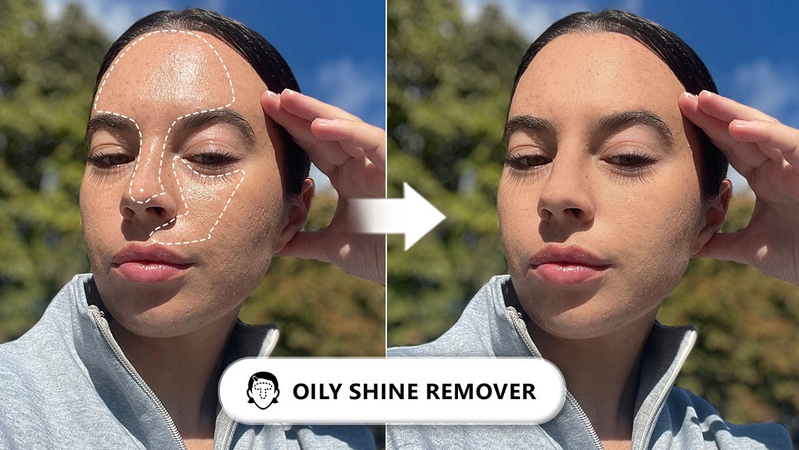
카메라 플래시
플래시 촬영에서 반사가 증강됩니다. 즉각적인 빛이 촬영되면 기름진 표면에서 반사되어 밝고 흐릿한 점들이 생깁니다.
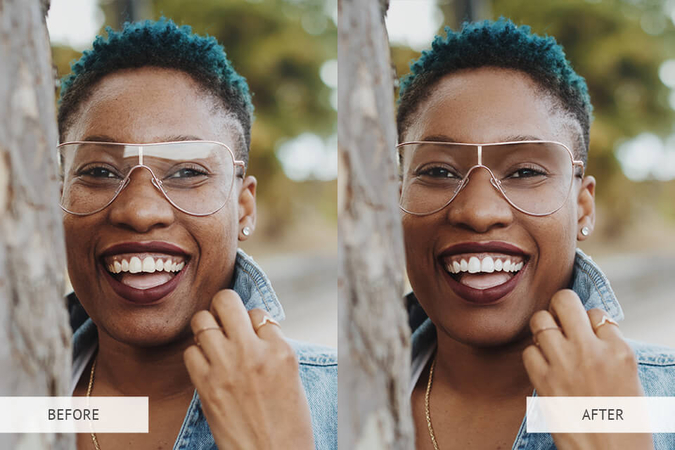
강한 조명 또는 직사광선
조명이 적절하지 않거나 이마 위에 매달린 전구나 태양과 같은 잘못된 조명 설정이 얼굴의 밝기 차이를 과도하게 강조할 수 있습니다.

사진 품질에 미치는 영향
이러한 반사는 사진의 품질을 떨어뜨리고, 밝기 불균형을 형성하며, 얼굴 특징을 평평하게 만들고, 피부 질감을 잃게 합니다. 그 결과 가짜처럼 반짝이는 모습이 나타납니다.
왜 중요한가:얼굴의 기름기를 제거하면 초상화가 더 전문적이고 균형 잡힌 자연스러운 모습이 됩니다. 셀카, 제품 모델, 프로페셔널 헤드샷을 편집하는 경우, 사진에서 얼굴의 기름기를 제거하는 방법을 이해하는 것이 자연스러운 톤을 유지하고 전체적인 프레젠테이션을 깔끔하게 만듭니다.
파트 2. 사진에서 얼굴의 기름기를 제거하는 최고의 도구들
다음은 자동 AI 기반 편집기부터 포토샵과 같은 전문가급 소프트웨어까지, 얼굴의 기름기를 제거하는 데 유용한 신뢰할 수 있는 도구들입니다.
1. HitPaw FotorPea (AI 기름기 제거 도구)
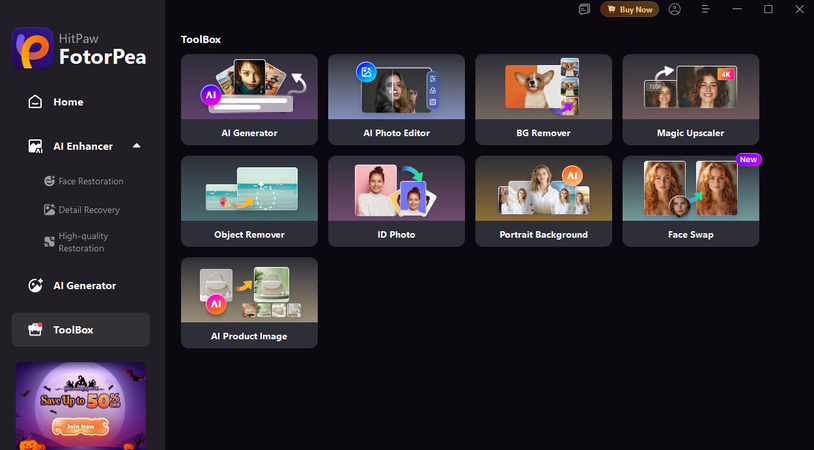
사진에서 얼굴의 기름기를 제거하고 싶다면 HitPaw FotorPea가 제격입니다. 이 AI 기반 온라인 및 데스크탑 도구는 얼굴에서 반짝이거나 과다 노출된 부분을 자동으로 감지하여 피부 톤을 몇 초 만에 균형을 맞춥니다.
기능- AI 피부 향상 기능이 반짝임을 감지하고 제거합니다.
- 자연스러운 피부 질감을 보존하며 톤을 균일하게 만듭니다.
- 밝기, 하이라이트, 피부 톤을 조정하는 슬라이더.
- 온라인과 오프라인 — 포토샵 기술이 필요하지 않습니다.
이 도구는 몇 초 만에 전문가 수준의 기름기 제거를 제공합니다. 자동화된 결과나 빠르게 소셜 미디어에 올릴 결과가 필요한 사람들에게 적합합니다.
2. Adobe 포토샵 (전문가 수동 제어)
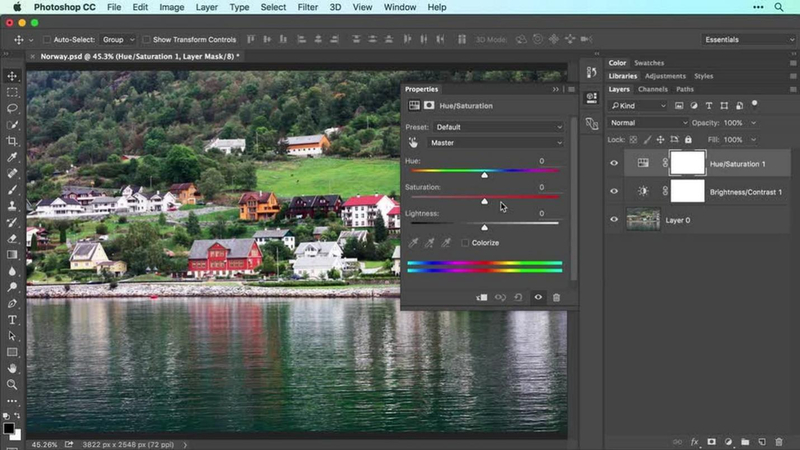
전문가나 세부 사항에 민감한 편집자를 위해 Adobe 포토샵은 얼굴에서 기름기를 제거하는 데 가장 정확한 도구 중 하나입니다.
Healing Brush, Clone Stamp, Frequency Separation 등을 사용하여 피부 질감을 유지하면서 반짝이는 부분을 목표로 할 수 있습니다.
가장 적합한 경우- 상세한 피부 리터칭.
- 전문가용 초상화나 제품 촬영.
- 하이라이트와 톤에 대한 완전한 제어가 필요한 편집자.
시간과 경험이 더 있다면 포토샵은 가장 자연스럽고 맞춤화된 결과를 제공합니다.
3. Fotor (온라인 편집기)
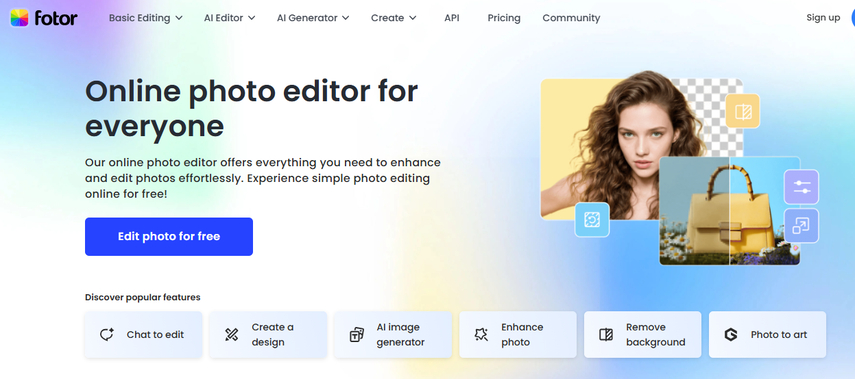
Fotor는 자동화와 제어의 혼합을 원하는 초보자들을 위한 사용하기 쉬운 온라인 편집기입니다. Beauty Retouch와 Shine Removal 기능을 통해 반짝임을 부드럽게 하고, 피부 톤을 균일하게 만들며, 어두운 부분을 밝힐 수 있습니다.
장점- 간단한 드래그 앤 드롭 인터페이스.
- 소프트웨어 설치 불필요.
- 기름기 제거 외에도 다양한 필터와 미용 효과.
Fotor는 소셜 미디어 사용자와 고급 도구를 배우고 싶지 않은 초보자들에게 훌륭한 옵션입니다.
4. Luminar Neo (AI 기반 데스크탑 앱)
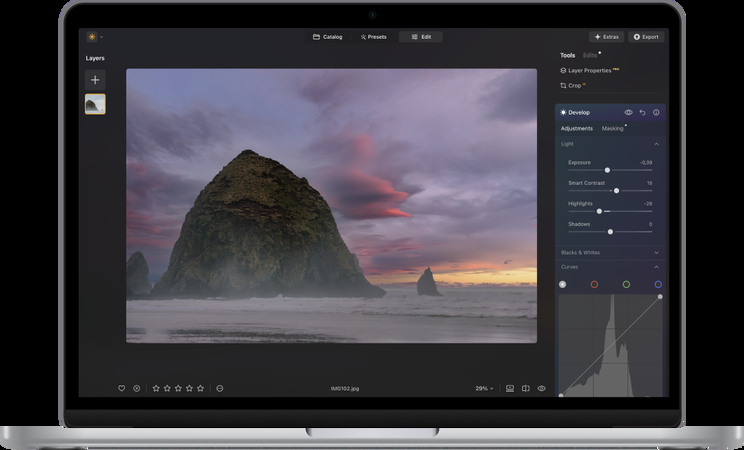
Luminar Neo는 AI 기반 "Relight"와 "Skin AI"를 사용하여 불균형 조명과 기름기를 감지합니다. 얼굴 부위를 분석하고 노출을 조정하여 부드럽지 않게 균형을 맞춥니다.
기능- Relight AI가 조명 불균형을 교정합니다.
- Skin AI는 자연스러운 톤을 유지합니다.
- 적은 단계로 전문가 수준의 결과를 얻을 수 있습니다.
Luminar Neo는 대량의 초상화를 편집하고 AI 기반의 기름기 감소를 원하는 사진작가에게 적합합니다.
5. Pixlr (무료 온라인 대안)
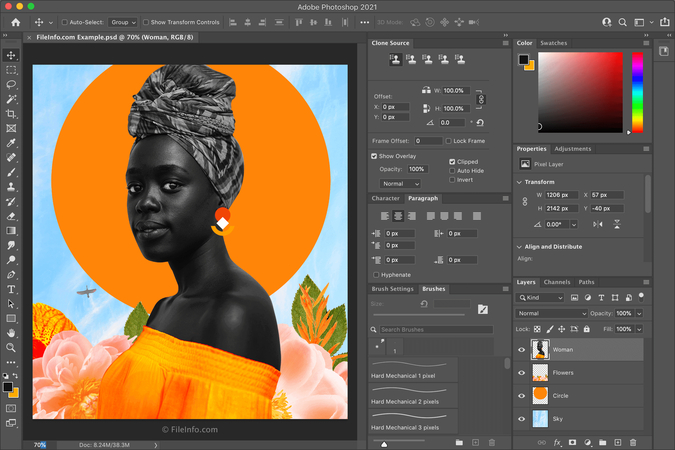
Pixlr은 얼굴 사진에서 기름기를 줄이는 빠른 온라인 편집기입니다. Heal, Blur, Brightness Adjustment 도구를 사용하여 기름지거나 반사된 부분을 톤 다운할 수 있습니다.
장점- 100% 브라우저 기반, 무료로 사용 가능.
- 가벼운 인터페이스로 모든 기기에서 작동.
- 빠른 편집이 필요한 일반 사용자에게 적합.
포토샵이나 FotorPea만큼 고급 기능은 없지만, Pixlr은 초상화에서 작은 반짝임을 신뢰할 수 있는 방식으로 수정해 줍니다.
파트 3. HitPaw FotorPea로 기름기를 즉시 제거하는 방법 (AI 방법)
마지막으로, 수동 편집을 할 필요 없이 쉽게 사용할 수 있는 대안을 선택할 수 있습니다. AI 기반 편집 도구인 HitPaw FotorPea가 그 예입니다. 단 한 번의 클릭으로 사진에서 기름진 얼굴을 제거하면서 피부 질감이나 조명 균형을 왜곡하지 않습니다.
단계 1: 첫 번째 단계는 HitPaw FotorPea 방문하기
브라우저를 사용하거나 앱을 다운로드하여 플랫폼에 등록하세요. 기술적 경험은 필요하지 않습니다.
단계 2: 사진 업로드
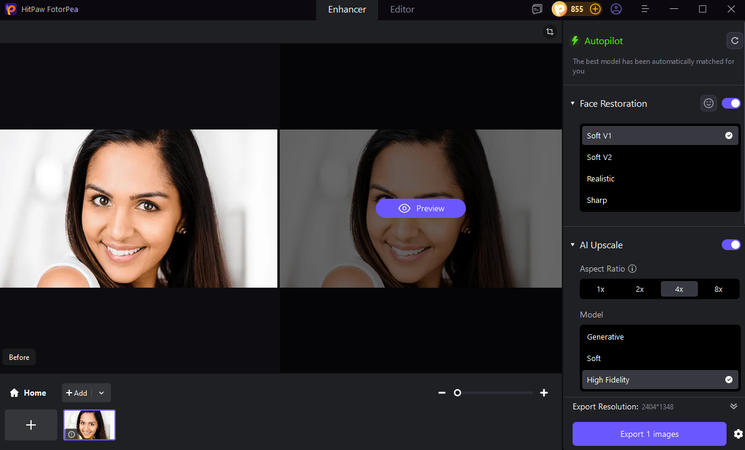
"업로드"를 클릭하고 수정할 이미지를 선택하세요.
AI 리터치 - 피부 향상 기능을 선택하세요. 이 기능은 얼굴의 반짝임과 불균형한 밝기를 자동으로 감지합니다. AI는 얼굴의 기름기를 자연스럽게 제거하고 톤을 균일하게 맞춰 줍니다.
단계 3: AI 리터치 - 피부 향상 선택
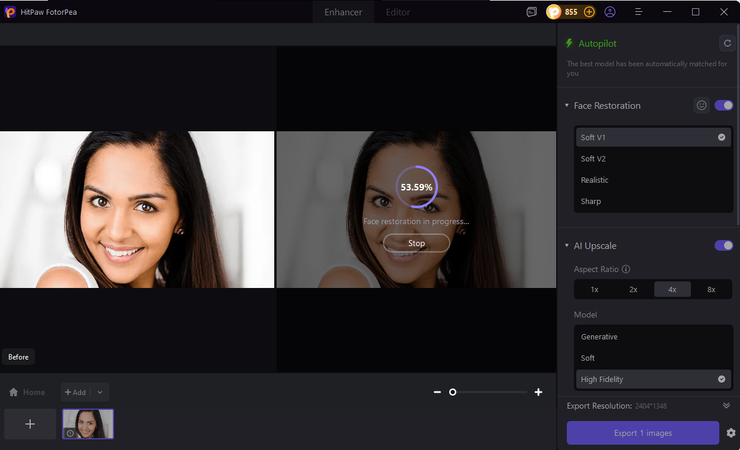
이 기능은 얼굴에서 반짝임과 불균형한 밝기를 자동으로 감지하도록 설계되었습니다. AI는 얼굴의 기름기를 지능적으로 제거하여 균일한 톤을 보장합니다.
단계 4: 수정된 이미지 다운로드
결과가 만족스러우면 고화질로 결과를 다운로드할 수 있습니다. AI는 흐림이나 왜곡 없이 자연스럽고 무기름기 느낌을 줍니다.
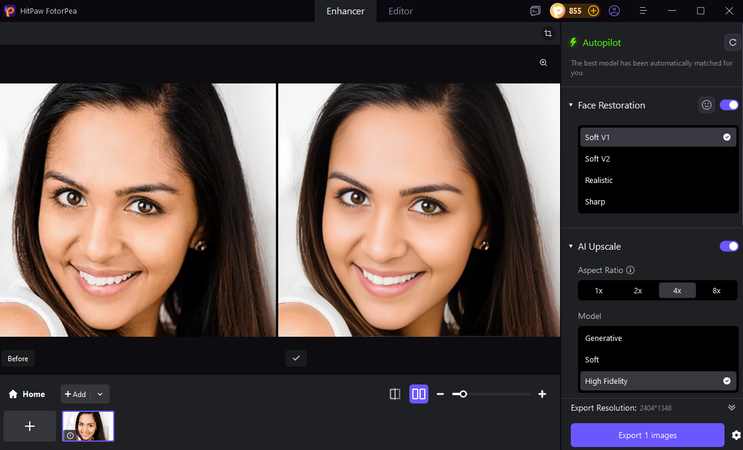
주요 기능
HitPaw FotorPea는 빠르고 현실적인 편집을 원하는 사람들에게 적합합니다. 자동으로 대비와 조명을 조정하고 질감을 유지하여 초보자와 전문가 모두에게 이상적입니다. 한 번의 클릭으로 기름진 얼굴 사진을 수정할 수 있습니다.
파트 4. 자연스러운 피부 편집을 위한 전문가 팁
정교한 도구를 사용하는 것만으로 자연스러운 모습을 보장할 수는 없습니다. 부드러운 손길이 필요합니다. 다음은 편집 과정을 간소화하는 전문가의 팁입니다.
- 편집 시 확대하기:
- 자연스러운 조명 유지하기:
- 천천히 진행하기:
- 피부 톤 맞추기:
- 조정 레이어 적용하기:
이마, 코, 턱 등 특정 부위에 집중하여 기름기가 줄어드는지 확인하는 것이 좋습니다.
모든 조명을 제거하지 말고, 약간의 반짝임은 깊이와 현실감을 제공합니다.
실제로 흐리게 할 필요가 없는 부분에서 너무 빨리 흐림 효과를 적용하지 않도록 주의하세요.
수정한 부분이 얼굴과 목의 다른 부위와 자연스럽게 연결되도록 해야 합니다.
편집 시 (비파괴적으로) 수정하고, 변경 사항을 쉽게 되돌릴 수 있습니다.
이 팁들은 사진 편집을 반짝이게 만들지만, 건강하고 자연스러운 안색을 유지할 수 있게 도와줍니다.
파트 5. 피해야 할 일반적인 실수들
편집 과정에서 사소한 실수들이 사진의 독창성을 망칠 수 있습니다. 다음은 주의해야 할 점들입니다.
- 피부의 과도한 부드러움: 피부를 너무 부드럽게 처리하면 모공이 사라지고, 피부가 인형처럼 보일 수 있습니다.
- 대비 조정 무시: 기름기를 제거한 후, 대비를 자동으로 체크하여 빛의 균형이 맞는지 확인하세요.
- AI 필터 과용: 얼굴 특징이나 피부 색을 변화시킬 수 있는 두 개 이상의 필터를 사용하지 마세요.
- 잘못된 색상 조정: 색상 채도나 톤을 과도하게 조정하면 피부 색이 균일하지 않게 보일 수 있습니다.
이 함정을 피하면, 과도하게 편집된 결과가 아니라 자연스럽고 기분 좋은 결과물을 얻을 수 있습니다.
마무리
얼굴의 기름기는 사진의 시각적 매력을 훼손할 수 있습니다. 그러나 적절한 도구와 기술을 사용하면 완전히 수정할 수 있습니다. 사진에서 기름기를 쉽게 제거하고, 사진의 아름다움을 그대로 유지하려면 포토샵이나 HitPaw의 편리한 FotorPea를 사용할 수 있습니다.
중요한 점은 조명을 적절히 추가하고, 질감과 톤을 자연스럽게 조정하여 인위적이지 않게 만드는 것입니다. 이러한 팁을 알면, 어떤 초상화든 부드럽고 자신감 있는, 잘 조명된 모습을 연출할 수 있습니다.
댓글 남기기
HitPaw 기사에 대한 리뷰를 작성하세요







